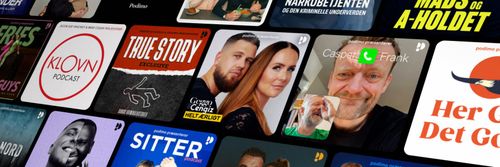21: macOS Monterey ed i nuovi processori Apple
A2 - En podcast af Roberto Marin e Filippo Strozzi

Kategorier:
Come potete sostenerci (1/2 minuti) Se volete supportare il podcast vi chiediamo con il cuore di fare una recensione su Apple Podcast. In questo fase iniziale tante recensioni ci permetteranno di essere visti da più persone possibili. Se volete sapere come fare una recensione trovate il link nelle note dell’episodio. Potete anche scriverci a [email protected] 1. MacOS 12 Monterey Come ha testato macOS Monterey Filippo? Su SSD esterno collegato al suo MBP 16” del 2019 aggiornando dalla beta di Big Sur alla beta Monterey 1.1 Ha senso aggiornare subito? Quest’anno ce lo avrebbe … MA i Comandi rapidi sono ancora imperfetti In generale la convergenza tra i sistemi mobili e macOS, per chi vive nella gabbia dorata di Apple, l’aggiornamento abbia un suo significato 1.2 Processi telematici Tra le cose che Filippo testa annualmente ormai c'è anche la compatibilità dei nuovi sistemi operativi Apple con i processi telematici. Filippo ha testato solo su Mac con chip Intel e con firme digitali infocert (sia SmartCard che Chiavette USB) e tutto funziona correttamente. Anche OpenSC che permette di far funzionare la firma digitale su Safari e Chrome (oltre che Firefox) funziona senza problemi. Filippo ha aggiornato su precedente installazione Big Sur (beta) Link ad articolo di Filippo su Processi Telematici e Monterey 1.3 Architettura In linea generale ok, Archicad no. Guardare sito produttore software. Guardare RoaringApps. 1.4 Giudizio complessivo di questo aggiornamento Filippo: nel complesso un aggiornamento incrementale, Apple non è riuscita a consegnare quanto promesso al WWDC 2021 e, come vedremo, molte "novità" non ci saranno a fine Ottobre ma saranno presentate a fine autunno … qualunque cosa significhi. 1.5 Seguiremo la scaletta di presenza di Monterey predisposta da Apple FaceTime Guarda assieme Ascolta assieme Condividi lo schermo Intero Singole applicazioni Audio spaziale modalità del microfono Isolamento vocale Ampio spettro Vista a griglia Modalità ritratto sfocatura del background Link di FaceTime Safari I pannelli Gruppi di pannelli: Salva e organizza i tuoi pannelli come ti è più comodo. Puoi passare da un gruppo all’altro usando la barra laterale ridisegnata o il menu a discesa. E i gruppi di pannelli restano sincronizzati su tutti i dispositivi, così li ritrovi ovunque. Barra laterale ridisegnata : Da qui puoi comodamente gestire i gruppi di pannelli, i segnalibri, l’Elenco lettura e i link “Condivisi con te”. Full immersion Funzione meno potente che sull’iPad Si sincronizza su tutti i dispositivi iOS / iPadOS / macOS Nota rapida Già parlato nella puntata 18 Nell’app Note : Vista attività e menzioni Evidenziazioni : Con il trackpad, scorri verso destra con due dita in qualsiasi punto di una nota condivisa per sapere chi l’ha modificata. Puoi vedere la data e l’ora delle modifiche, con il testo evidenziato in colori diversi per ogni persona. Menzioni : Le menzioni permettono di collaborare nelle note e nelle cartelle condivise in modo più personale e diretto. In qualsiasi punto della nota, digita o scrivi a mano il simbolo @ seguito da un nome per far sapere a quella persona che ci sono aggiornamenti importanti e rimandarla alla nota. Tag : tag sono un modo veloce e flessibile per organizzare le tue note e suddividerle in categorie, per esempio #vacanze o #ricette. Aggiungi uno o più tag: basta scriverli direttamente nella nota. Collegamenti : Aggiungi un collegamento da un’app alla tua Nota rapida per completare i tuoi appunti. Quando torni nello stesso punto dell’app o del sito, nell’angolo troverai una miniatura della Nota rapida per ricordarti quello che avevi annotato prima. Evidenziazione persistente in Safari : Tieni traccia dei siti che hai visitato evidenziando testo e immagini in Safari e aggiungendoli direttamente a una nota. Controllo universale Non pervenuto https://setapp.com/how-to/universal-control-on-macos-monterey Universal Control is not yet officially enabled in the latest macOS beta: articoli in inglese di MacRumors: https://www.macrumors.com/2021/08/29/universal-control-working-macos-not-ipados/ https://www.macrumors.com/2021/10/13/universal-control-monterey-beta-10-beta-label/ AirPlay sul Mac Testo attivo Ora le parole che compaiono nelle foto sono completamente interattive: puoi copiarle, incollarle, tradurle e cercarle sul dizionario o su internet. La funzione “Testo attivo” è in Foto, Screenshot, Visualizzazione rapida e Safari.8 Comandi rapidi La più grane novità MA ha ancora problemi Probabilmente a novembre nuova video guida di David Sparks per comandi Rapidi su macOS Monterey Miglioramento Mappe … Risparmio energetico Come su iPhone ed iPad MA sui portatili di Apple! Tutte le funzioni sparse che potrebbero interessarvi ID Apple Contatti di recupero : Ora puoi scegliere uno o più Contatti di recupero: persone di fiducia che possono aiutarti a reimpostare la password e recuperare l’accesso al tuo account. Eredità digitale : Con il programma “Eredità digitale” puoi indicare i Contatti erede, ossia le persone che potranno accedere al tuo account quando non ci sarai più. Miglioramenti del Finder Copia dei file migliorata : La nuova finestra di avanzamento con grafico a torta ti dà un’idea più chiara del tempo rimanente quando copi uno o più file. Se vedi che la cosa va per le lunghe, puoi annullare o interrompere la copia e riprenderla più tardi. Miglioramenti a “Vai a” : La finestra “Vai a” ha un nuovo look e un sistema di completamento automatico migliorato per aiutarti a trovare più rapidamente il file o la cartella che cerchi. Visualizza il percorso dei file : Vuoi conoscere la posizione di un file o di una cartella? Spostaci sopra il cursore e premi il tasto Opzione per vedere temporaneamente la barra del percorso. Facendo clic su questa barra e tenendo premuto il tasto Ctrl, puoi anche compiere altre azioni come copiare il percorso del file o aprire la cartella nel Terminale. E se clicchi su una cartella tenendo premuto il tasto Maiuscole puoi vedere o aprire le sottocartelle. Dettatura dalla tastiera Dettatura on-devide : La dettatura dalla tastiera migliora man mano che usi il tuo dispositivo, e col tempo diventa sempre più personalizzata adattandosi a te. Anche la dettatura on‑device rispetta la tua privacy, perché tutti i dati vengono elaborati offline. Solo quando detti una ricerca c’è il passaggio da un server. Disponibile in … italiano (Italia), … Dettatura continua : Con la dettatura on-device puoi dettare testi di qualsiasi lunghezza: prima c’era un limite di durata di 60 secondi Esperienza Mac Cancella tutti i contenuti e le impostazioni : Ora le Preferenze di Sistema ti danno la possibilità di cancellare tutti i dati e le app dell’utente, mantenendo però il sistema operativo installato sul Mac. Poiché l’archiviazione è sempre criptata sui Mac dotati di chip Apple o T2, il sistema viene resettato e “cancellato” all’istante e in modo sicuro distruggendo le chiavi di codifica. Solo per Mac con processori della serie M1 o mac Intel di recente generazione con il coprocessore T2. Ridimensionamento automatico delle finestre : Le finestre si adattano in automatico quando le sposti su un monitor secondario, su un altro Mac o anche su un iPad con Sidecar, così usare più display alla volta diventa ancora più facile. Password Importa ed esporta le password : Puoi importare nella sezione Password delle Preferenze di Sistema o in Safari le password che hai salvato in altri software di gestione. E puoi anche esportarle. Gestisci le password iCloud su Windows : Gestisci le password salvate su iCloud da un dispositivo Windows con la nuova app iCloud Passwords, inclusa in iCloud per Windows. Sistema di autenticazione integrato : Genera i codici di verifica che ti servono per una maggiore sicurezza. Se un sito offre l’autenticazione a due fattori, puoi impostare i codici di verifica nella sezione Password in Preferenze di Sistema e Safari, senza dover scaricare un’altra app. Una volta impostati, i codici vengono inseriti in automatico quando accedi al sito. Traduci Traduci a livello di sistema : Fai clic sul testo tenendo premuto il tasto Ctrl e seleziona Traduci, poi copia il risultato, cambia la lingua o sostituisci il testo selezionato con la traduzione. Grazie a “Testo attivo” puoi anche tradurre il testo che selezioni nelle foto. I nuovi M1 Pro e Max ed i MBP 14 e 16 pollici Estetica Notch Nascondere con banda nera Tastiera Sembra più massiccio Cfr foto 13” con 14” Hardware 14 Base con 8 CPU e 14 GPU Caricatore fast a parte Posizionato male: stesso prezzo del 16” con 10 CPU e 16 GPU M1Max CPU Stimato intorno al Mac Pro 19 GPU confrontata nel keynote con la 3080 Banda passante dati pari a quella della PS5 Dove ci potete trovare? Roberto: Mac e architettura: mach - dot - net.wordpress.com Podcast settimanale Snap - architettura imperfetta Filippo: Avvocati e Mac punto it Ci sentiamo tra 2 settimane.